win7怎么在线重装系统-win7如何在线重装系统

win7怎么在线重装系统
过往那种借助光盘去重装系统的传统方式,正逐步被一键重装系统的方法所替代。毕竟一键重装系统仅需一个软件即可搞定,并且该软件还具备依据用户需求在线安装不同版本系统的功能,如此一来,它便逐渐发展成为当下最为主流的系统安装工具。下面,一起来学习如何在线安装Win7。

需下载软件:在线电脑重装系统软件
二、重要提示
1、为避免杀毒软件或防火墙干扰重装流程,操作时需临时关闭相关安全程序,确保软件正常运行。
2、重装系统会格式化系统盘(通常为C盘),请提前备份其中的重要文件至其他磁盘或外部设备,防止数据丢失。
3、系统安装完成后,将之前备份的数据重新导入新系统,确保文件完整恢复。
三、win7一键重装的步骤流程
1、启动重装系统软件,并在其界面中点击“立即重装”,由此进入系统重装的相关流程。
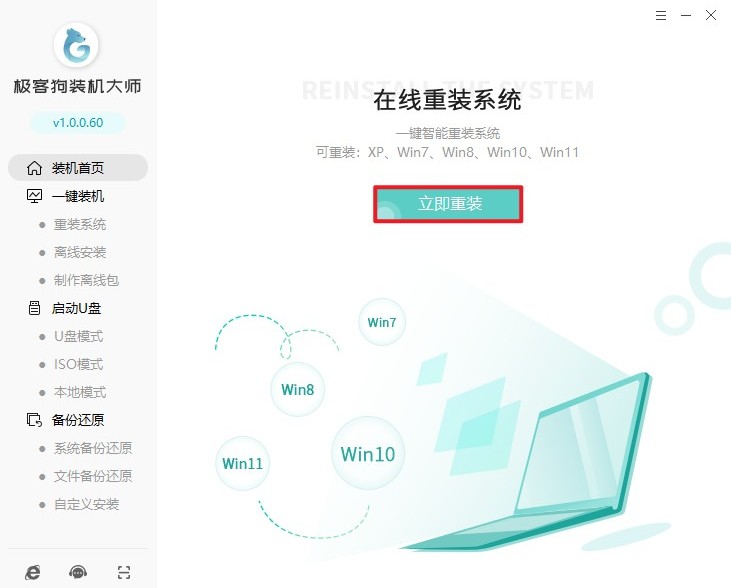
2、随后,软件会为您展示多个Windows 7版本以供选择。您可以结合自身的实际需求、电脑硬件配置以及个人使用习惯等因素,挑选出一个合适自己的版本。
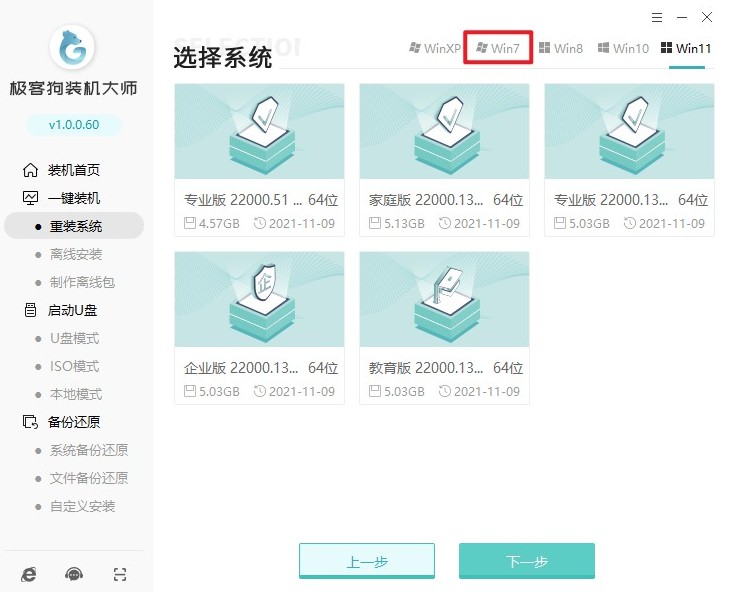
3、接着,装机工具会询问您是否需要预装一些常用的基础软件。这些软件通常是日常使用中较为常见的应用程序,您可以根据自己的需求进行勾选。
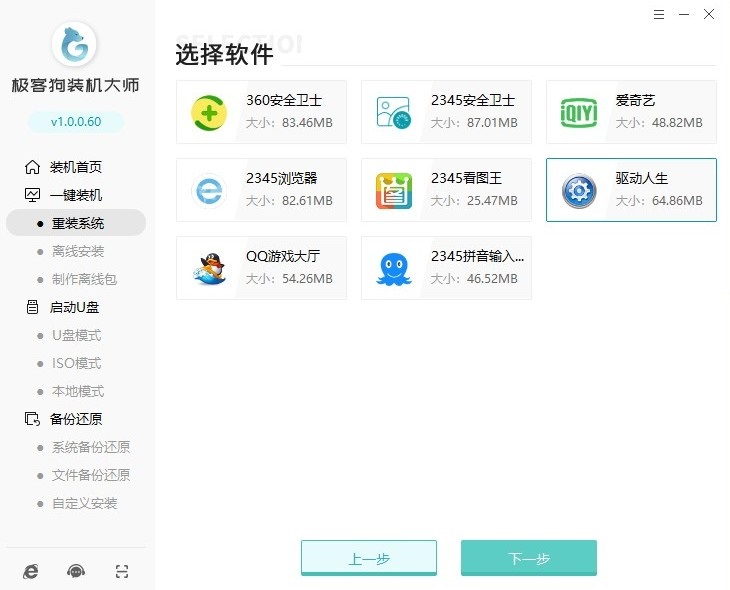
4、在进行系统重装这一关键步骤之前,务必确保将所有重要文件都进行备份。因为在系统重装过程中,原有数据可能会受到影响,而备份操作能够有效保障重要数据的安全性,避免因重装导致数据丢失的情况发生。
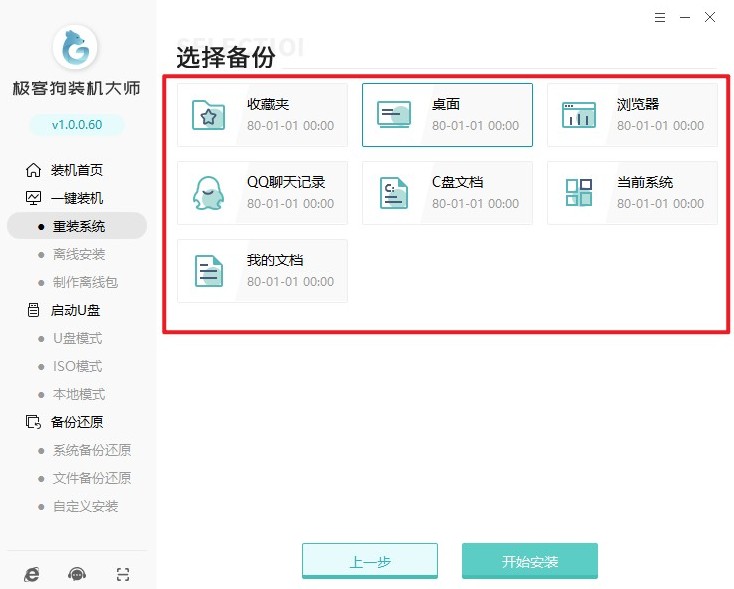
5、当所有相关设置都已确认无误后,装机工具就会开始下载您所选的Windows 7系统文件。在此期间,您无需进行其他操作,只需耐心等待下载完成即可。
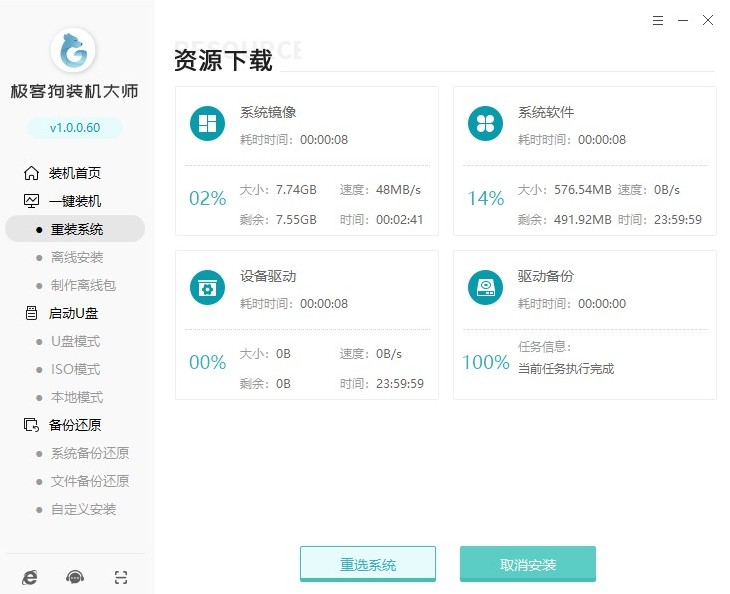
6、下载完成后,装机工具会自动着手部署安装环境。这一步骤是在为后续的系统安装工作进行前期准备。
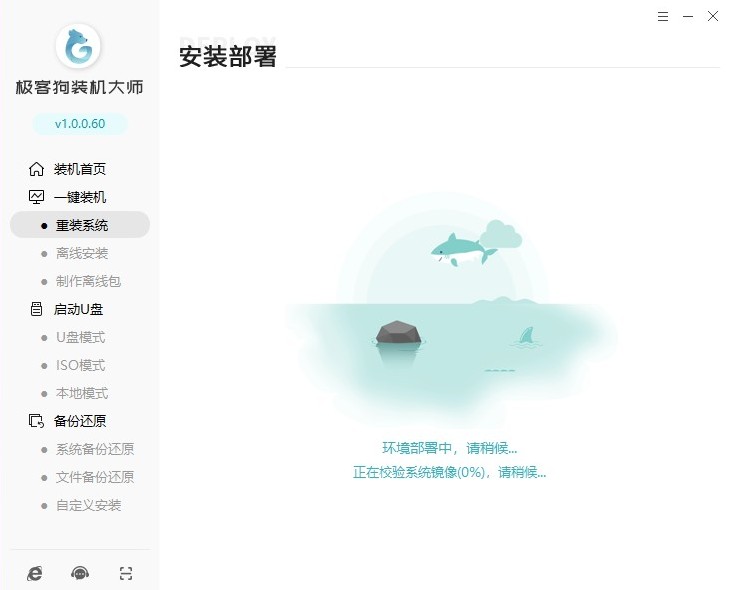
7、部署工作完毕后,电脑会自动重启,并自动进入“GeekDog PE模式”。这是系统重装过程中的一个重要环节,为后续的安装操作搭建了合适的环境。
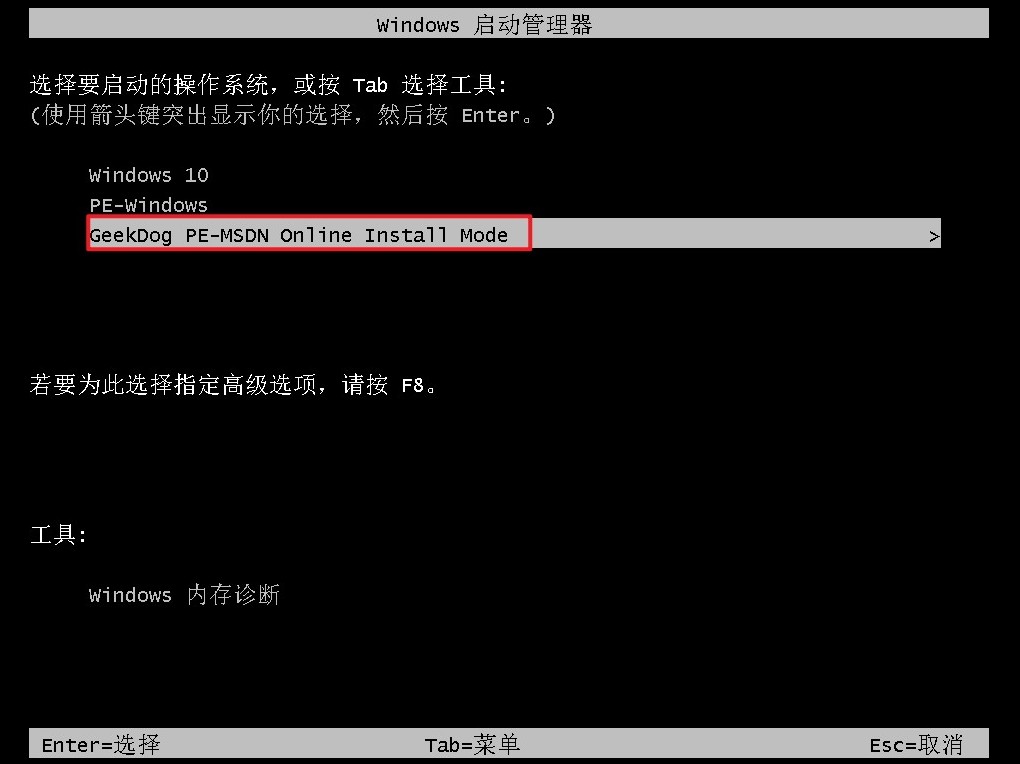
8、进入GeekDog PE环境后,装机工具会自动打开安装页面,然后便开始安装Windows 7系统。整个过程高度自动化,您无需手动干预,只需静候安装完成即可。
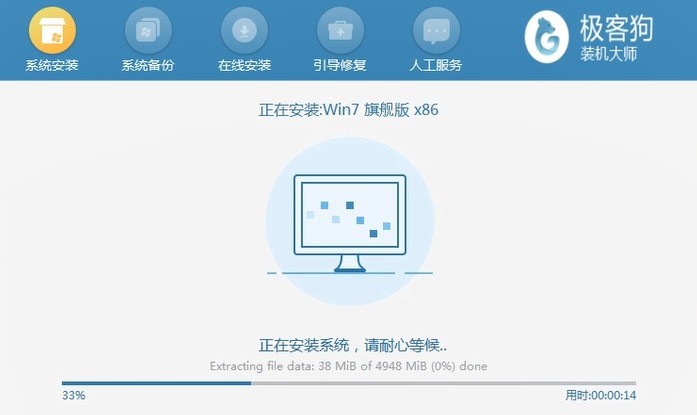
9、当Windows 7系统安装完成后,按照屏幕上的提示重启电脑。重启之后,一个全新的Windows 7操作系统界面就会呈现在您的眼前,至此,win7系统的一键重装就圆满结束了。
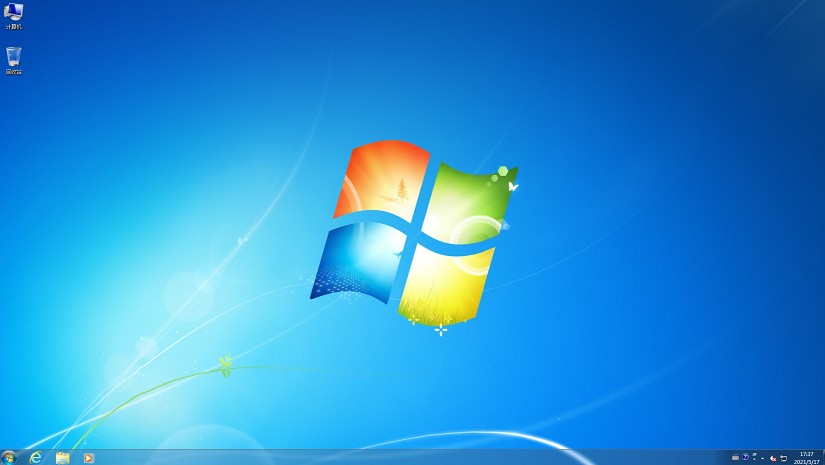
以上教程讲解了,win7如何在线重装系统。一键重装系统凭借其只需软件、能按需在线安装不同版本系统的优势,已然成为当下主流的装系统方式,摒弃了传统光盘重装的繁琐。希望通过这个方法,用户能够轻松安装win7操作系统。
原文链接:https://www.jikegou.net/cjwt/5947.html 转载请标明
极客狗装机大师,系统重装即刻简单
一键重装,备份还原,安全纯净,兼容所有

